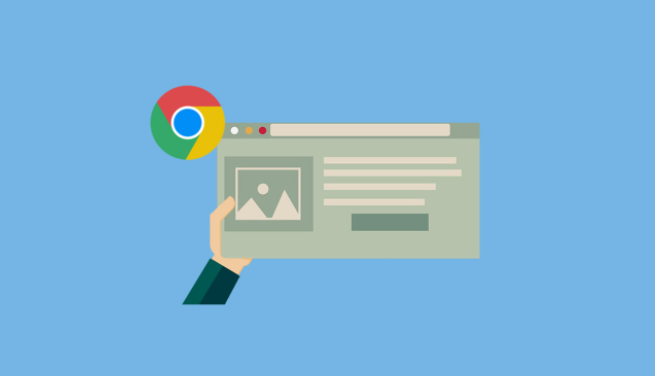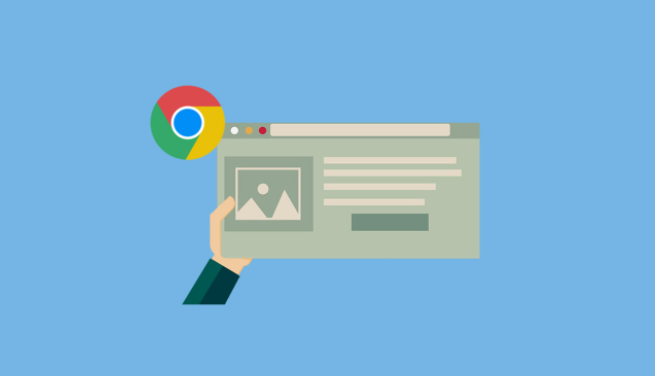
如何通过 Google Chrome 管理浏览器插件的权限
在当今的网络环境中,浏览器插件极大地丰富了我们的上网体验,但同时也可能带来隐私和安全的隐患。合理管理 Google Chrome 浏览器中插件的权限,既能保障我们的信息安全,又能确保插件正常发挥其功能。下面就为大家详细介绍具体的操作步骤。
一、打开 Chrome 浏览器设置页面
首先,我们需要找到 Chrome 浏览器的设置入口。在 Windows 系统中,点击浏览器右上角的三点菜单图标(通常位于窗口的右上角),在下拉菜单中选择“设置”选项;在 Mac 系统中,同样点击浏览器右上角的菜单图标,然后选择“设置”。这一步是进入插件权限管理的基础,只有进入设置页面,我们才能进一步对插件进行操作。
二、进入
扩展程序管理界面
在设置页面中,左侧栏会显示多个功能选项,我们需要找到并点击“扩展程序”这一选项。此时,页面会展示已安装的所有插件列表,这里列出了插件的名称、版本以及一些基本信息。通过这个列表,我们可以直观地看到哪些插件已经安装在浏览器中,为后续的权限管理提供了清晰的对象。
三、查看插件的具体权限信息
在扩展程序列表中,找到你想要管理权限的插件,点击该插件名称旁边的“详细信息”按钮。这时,会弹出一个新的窗口,其中详细列出了该插件所拥有的各种权限,例如访问你在某些网站上的数据、读取和更改你的浏览历史记录等。仔细查看这些权限信息,了解自己所安装的插件究竟能够获取哪些数据,这对于保护个人隐私至关重要。
四、修改插件权限
如果发现某个插件的权限超出了你的期望或者存在潜在的安全风险,你可以对其权限进行修改。在权限详情页面中,会有一个“网站权限”部分,在这里你可以选择关闭或开启某些特定的权限。例如,如果你不希望某个插件访问特定网站的数据,你可以将其对应的网站权限设置为“禁止”。通过这种方式,你可以根据自己的需求灵活控制插件的权限范围,在享受插件功能的同时,最大程度地保护个人信息安全。
五、更新插件以确保安全性
除了管理现有插件的权限外,定期更新插件也是保障安全的重要措施。在扩展程序管理界面中,当有可用的插件更新时,Chrome 会提示你进行更新操作。及时更新插件可以修复已知的安全漏洞,提升插件的稳定性和性能。同时,新的版本可能会对权限管理进行优化,进一步增强用户的隐私保护。
总之,通过以上几个简单的步骤,我们就可以有效地管理 Google Chrome 浏览器中插件的权限,在充分利用插件功能的同时,确保自己的网络活动安全可靠。希望这篇教程能够帮助大家更好地掌握 Chrome 浏览器插件权限的管理方法,让上网体验更加安全、便捷。